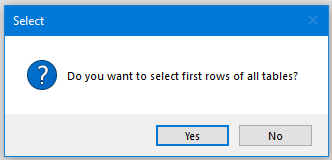Seleccionar rápidamente todas las primeras filas de las tablas en Word
Kutools for Word
¿Necesita formatear o eliminar la primera fila de cada tabla en su documento? En lugar de seleccionarlas una por una, puede resaltar rápidamente todas las primeras filas utilizando Kutools para Word. Ya sea en todo el documento o dentro de una sección seleccionada, esta utilidad le ayuda a ahorrar tiempo con solo unos pocos clics.
Seleccionar todas las primeras filas de las tablas del documento completo
Seleccionar todas las primeras filas de las tablas de una parte seleccionada del documento
Herramientas de productividad recomendadas para Word
Kutools for Word: Integrando IA 🤖, más de 100 funciones avanzadas ahorran el 50% de tu tiempo en el manejo de documentos.Descarga gratuita
Office Tab: Introduce pestañas similares a las de un navegador en Word (y otras herramientas de Office), simplificando la navegación entre múltiples documentos.Descarga gratuita
Haga clic en Kutools > Tablas > Seleccionar Primeras Filas. Ver captura de pantalla:

Seleccionar todas las primeras filas de las tablas del documento completo
Para seleccionar la primera fila de cada tabla en el documento, siga estos pasos:
- Coloque el cursor fuera de cualquier tabla, luego haga clic en Kutools > Tablas > Seleccionar Primeras Filas.
- Aparecerá una solicitud confirmando que se seleccionarán las primeras filas de todas las tablas. Haga clic en Sí.
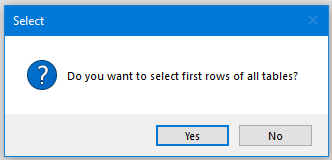
- Aparecerá un mensaje mostrando cuántas primeras filas se han seleccionado. Haga clic en Aceptar.

La primera fila de cada tabla en el documento se seleccionará de una vez.
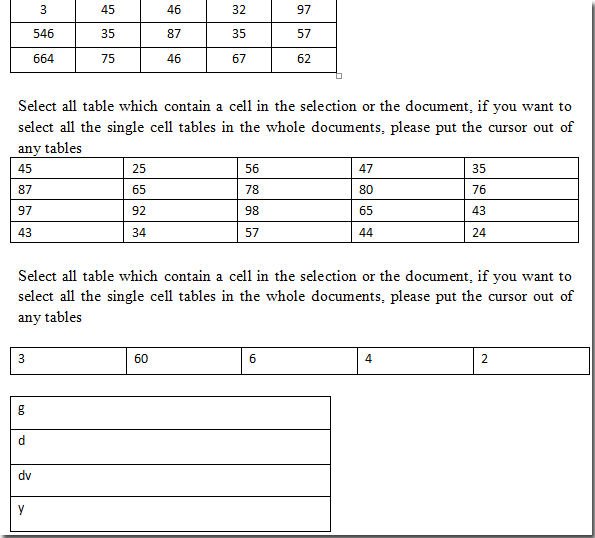 |
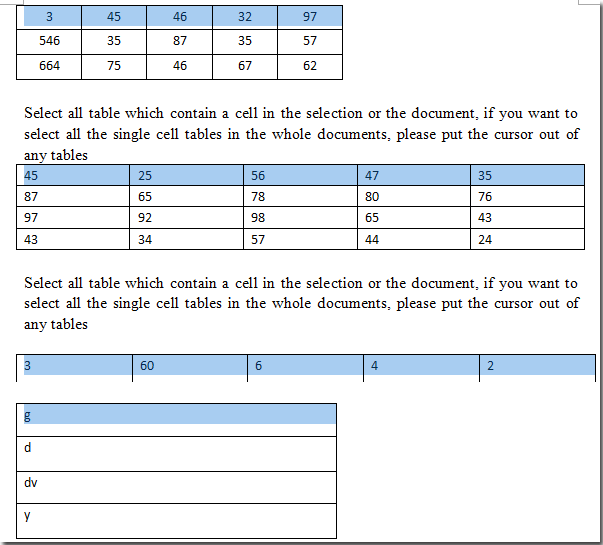 |
Seleccionar todas las primeras filas de las tablas de una parte seleccionada del documento
Si desea seleccionar las primeras filas solo de una parte específica de su documento, siga estos pasos:
- Seleccione la parte del documento que contiene las tablas.
- Haga clic en Kutools > Tablas > Seleccionar Primeras Filas.
- Aparecerá una solicitud mostrando cuántas primeras filas se han seleccionado. Haga clic en Aceptar.

Las primeras filas de las tablas en su selección se resaltarán.
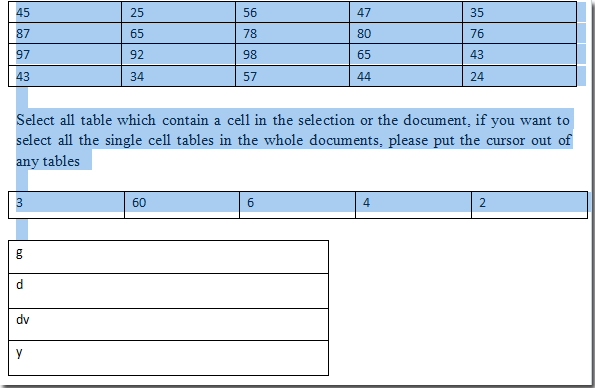
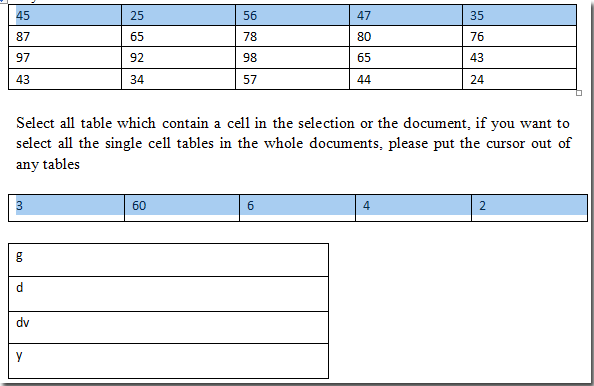 |
Funciones relacionadas
- Seleccionar rápidamente todas las tablas en un documento de Word
- Seleccionar rápidamente la siguiente tabla a través de páginas en Word
- Eliminar rápidamente filas y columnas vacías en tablas en Word
Las mejores herramientas de productividad para Office
Kutools para Word - ¡Mejora tu experiencia en Word con más de 100 funciones extraordinarias!
🤖 Funciones de IA de Kutools: Asistente de IA / Asistente en Tiempo Real / Super Pulir (Mantener Formato) / Super Traducir (Mantener Formato) / Redacción AI / Revisión con IA...
📘 Maestría en Documentos: Dividir páginas / Combinar documentos / Exportar rango en varios formatos (PDF/TXT/DOC/HTML...) / Conversión por lote a PDF...
✏ Edición de cuerpo: Buscar y reemplazar en lote en múltiples archivos / Redimensionar todas las imágenes / Transponer filas y columnas de tablas / Convertir tabla a texto...
🧹 Limpieza sin esfuerzo: Elimina espacios extras / Saltos de sección / Cuadro de texto / Hipervínculos / Descubre más herramientas de eliminación en el grupo Eliminar...
➕ Inserciones creativas: Insertar delimitador de miles / Casilla de Verificación / Botón de Opción / Código QR / Código de Barras / Varias imágenes / Descubre más en el grupo Insertar...
🔍 Selecciones precisas: Selecciona páginas específicas / Tablas / Forma / Párrafo de Encabezado / Mejora la navegación con más funciones de Seleccionar...
⭐ Mejoras destacadas: Navega a cualquier rango / Inserta automáticamente texto repetitivo / Cambia entre ventanas de documento /11 herramientas de Conversión...
🌍 Compatible con más de40 idiomas: Usa Kutools en tu idioma preferido: ¡soporta inglés, español, alemán, francés, chino y más de40 idiomas adicionales!

✨ Kutools para Office – ¡Una sola instalación, cinco potentes herramientas!
Incluye Office Tab Pro · Kutools para Excel · Kutools para Outlook · Kutools para Word · Kutools para PowerPoint
📦 Obtén las5 herramientas en una sola suite | 🔗 Integración perfecta con Microsoft Office | ⚡ Ahorra tiempo y aumenta tu productividad al instante
Las mejores herramientas de productividad para Office
Kutools para Word - ¡Más de 100 herramientas para Word!
- 🤖 Funciones de IA de Kutools: Asistente de IA / Asistente en Tiempo Real / Super Pulir / Super Traducir / Redacción AI / Revisión con IA
- 📘 Maestría en Documentos: Dividir páginas / Combinar documentos / Conversión por lote a PDF
- ✏ Edición de cuerpo: Buscar y reemplazar en lote / Redimensionar todas las imágenes
- 🧹 Limpieza sin esfuerzo: Eliminar Espacios Extras / Eliminar Saltos de sección
- ➕ Inserciones creativas: Insertar delimitador de miles / Insertar Casilla de Verificación / Crear Códigos QR
- 🌍 Compatible con más de40 idiomas: ¡Kutools habla tu idioma – compatible con más de40 idiomas!